Crear reportes
Esta sección permite crear reportes de comprobantes emitidos (Facturas, Notas de Crédito/Débito, Remitos, Presupuestos, Recibos de Pago), permitiendo filtrar y buscar comprobantes específicos y realizar acciones sobre ellos.
Permisos
Para acceder a la pantalla de Reportes de Comprobantes desde el menú lateral, se requiere el permiso:
- agregar reporte
Los permisos para realizar acciones sobre los comprobantes listados dependen de cada acción específica (ver sección Funcionalidades).
Funcionalidades
La pantalla se divide en dos partes principales: los filtros de búsqueda y la tabla de resultados.
Filtros de Búsqueda
La vista permite filtrar los comprobantes por múltiples criterios:
- Cliente: Buscar por Código/CUIT/Razón Social.
- Punto de Venta (POS): Filtrar por punto de venta.
- Tipo de Comprobante: Seleccionar uno o varios tipos de comprobantes.
- Usuario: Filtrar por el usuario que creó el comprobante.
- Fechas: Rango de fechas de emisión (Desde/Hasta).
- Comprobante Relacionado: Filtrar por tipo y número de comprobante relacionado.
- Cantidad de registros: Limitar el número de resultados mostrados.
Filtros por producto
- Código del Producto: Buscar por código del producto.
- EAN13: Buscar por EAN13.
- Nombre del Producto: Buscar por nombre del producto.
- Unidad de Medida: Buscar por unidad de medida.
- Categoría: Buscar por categoría.
- Subcategoría: Buscar por subcategoría.
- Subcategoría L2: Buscar por subcategoría L2.
Filtros por pago
- Método de Pago: Buscar por método de pago.
- Submétodo de Pago: Buscar por submétodo de pago.
- Plan de Pago: Buscar por plan de pago.
- Vendedor: Buscar por vendedor.
- Mostrar solo pedidos vencidos: Mostrar solo pedidos vencidos.
En caso de no seleccionar una opción en los filtros que contienen una lista de opciones, el sistema interpretará que debe incluir todas las opciones.
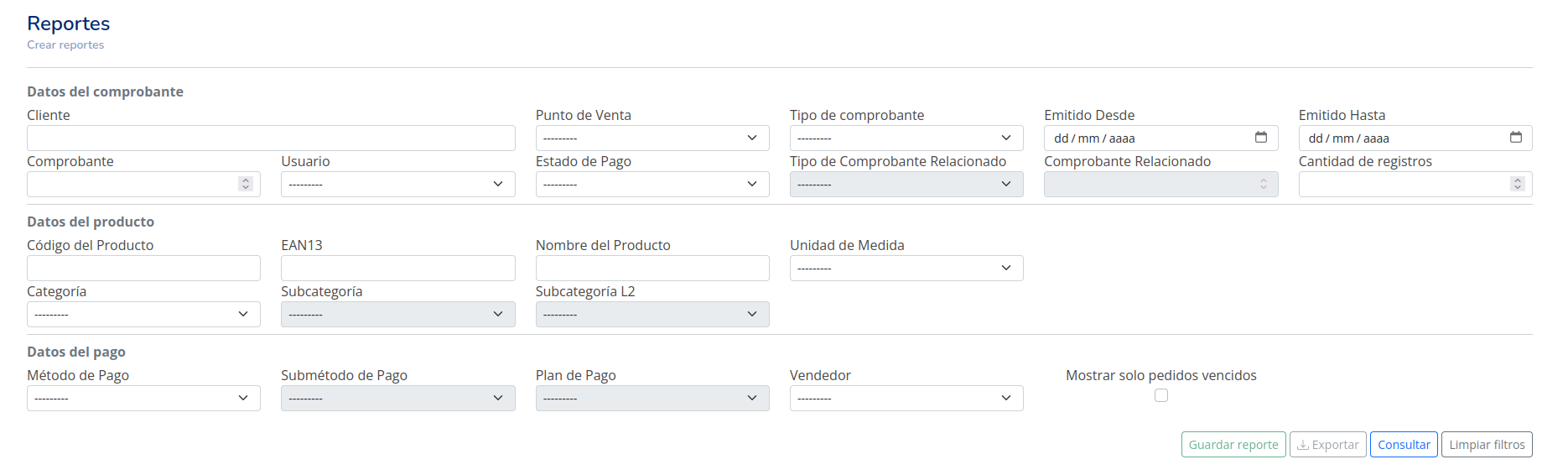
Tabla de Resultados
Una vez aplicados los filtros, la tabla muestra la siguiente información para cada comprobante:
- #: Numerador simple.
- (Si aplica) Comprobante rel.: Muestra el comprobante relacionado (ej. la factura a la que se aplica una NC).
- Comprobante: Número completo del comprobante (ej. 0001-00001234).
- CAE: Número de CAE (si aplica y está validado).
- Cliente: Nombre o Razón Social del cliente (o "Cons. Final").
- Creado por: Nombre del usuario que generó el comprobante.
- Fecha emisión: Fecha de creación.
- Estado pago: Estado actual del pago (ej. Pendiente, Pagado Parcial, Pagado).
- Vencido: Indica si el comprobante está vencido (basado en la fecha de vencimiento, aplica principalmente a facturas).
- Total: Monto total del comprobante.
- Acciones: Un menú desplegable con acciones disponibles según el tipo de comprobante y los permisos del usuario.

Guardado de reportes
Es posible guardar los reportes que se han creado de manera tal que los mismo parametros sean reutilizados en el futuro. De esta manera se puede ahorrar tiempo y esfuerzo al momento de crear reportes.
Para guardar un reporte, se debe hacer click en el botón Guardar reporte y luego seleccionar el nombre del reporte y hacer click en el botón Guardar.
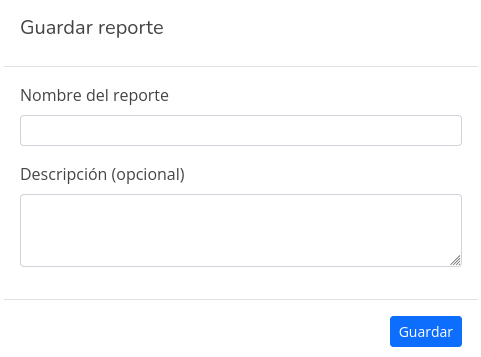
Acciones sobre Comprobantes
El menú de acciones permite realizar diversas operaciones:
- Crear Nota de Crédito: (Permiso: agregar nota de crédito) Disponible para Facturas y Notas de Débito. Abre la pantalla de NC precargando la relación.
- Crear Nota de Débito: (Permiso: agregar nota de débito) Disponible para Facturas. Abre la pantalla de ND precargando la relación.
- Crear Remito: (Permiso: agregar remito) Disponible para Facturas. Abre la pantalla de Remito precargando la relación.
- Agregar Pago: (Permiso: agregar comprobante de cobro) Disponible para Facturas y Notas de Débito. Permite registrar un Recibo de Pago asociado.
- Crear Factura (desde Presupuesto/Remito): (Permiso: agregar factura) Disponible para Presupuestos y Remitos. Abre la pantalla de Factura importando los items.
- Eliminar Presupuesto: (Permiso: borrar presupuesto) Disponible para Presupuestos.
- Modificar Presupuesto: (Permiso: actualizar presupuesto) Disponible para Presupuestos. Abre la pantalla de Presupuesto en modo edición.
- Eliminar Remito: (Permiso: borrar remito) Disponible para Remitos.
- Eliminar Recibo de Pago: (Permiso: borrar comprobante de cobro) Disponible para Recibos de Pago.
- Seguimiento Comprobante: Redirige a la pantalla de Seguimiento para ver el historial del comprobante.
- Imprimir: Permite reimprimir el comprobante en formato PDF.
- Administrar Retenciones: (Aplica a Facturas/Notas) Permite visualizar o agregar retenciones sufridas asociadas al comprobante.
Administrar Retenciones
El proceso de gestionar retenciones sufridas es el que permite modificar el monto a cobrar de un comprobante que se ha emitido a un cliente. Este cliente nos aplica una retención sobre el total de la factura y por eso motivo la deuda del comprobante no refleja la realidad.
Al Gestionar las retenciones el sistema agrega una retención sobre el comprobante disminuyendo el monto a pagar.
Al momento de administrar las retenciones el sistema te redirigira a una nueva pantalla en donde es posible agregar:
- El impuesto de retencion
- El monto de retención
Hecho esto, el sistema actualizara el monto pendiente del comprobante y al indicar el pago del cliente este comprobante quedará pagado.


Información adicional
- Permisos de Acciones: La visibilidad de cada botón de acción depende de los permisos específicos del usuario.
- Visibilidad de Comprobantes: Los usuarios solo ven los comprobantes de los puntos de venta a los que están asociados.
- Filtro de Producto: Al filtrar por producto, la tabla muestra los comprobantes que contienen ese producto.